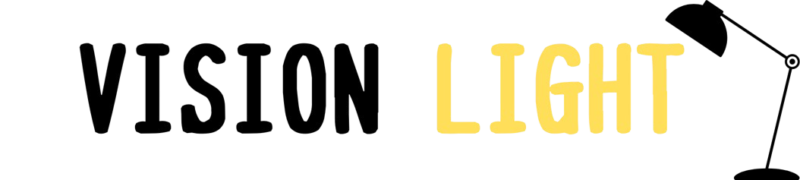こんな悩みを解決します!
・フリー画像、イラスト使ってるけど、画像の統一感がない…
・でも、画像編集とか時間もかけたくない
その悩み、あるあるですよね。
僕も以前のブログでは、フリー画像を貼りまくった挙句、記事の中の画像に全く統一感がありませんでした…。(笑)
でも、Canvaを使えば、フリー素材でも統一感のある画像を作ることができます。
お忙しい方のために先に結論…!
提案するお悩み解決策(結論)
・Canvaで記事内画像のフレームワークを作る
・フリー画像orイラストサイトからビジュアルをダウンロード
・作成したフレームワークとフリー画像orイラストを組み合わせる
なぜ、記事の統一感がなくなるのか。
記事の統一感を損なう最も大きな原因は、記事内に添付している画像です。
文章の統一感も大切ですが、あなたの記事の中で読者が最初に取り込む情報は「アイキャッチ画像」や「記事内画像」であり、画像の統一感は重要なんです。
けど、特にフリーの画像を使用すると、それぞれのテイストが異なり、どうしても記事全体の統一感がなくなってしまいます。
フリーイラストの場合は、サイトを絞れば統一感はでますが、画像サイズが正方形しかなかったり、欲しいイラストがサイト内になかったりと、僕も悩んでいました。
記事内の画像に統一感を持たせるには?
同じワンポイントを全ての画像につけることで、フリー画像やイラストに統一感を持たせることができます。
ビジュアル画像の統一フレームワークを作っておくイメージですね。
ワンポイントは何でも良いんですが、僕の場合はこんなフレームワークを使い回しています。
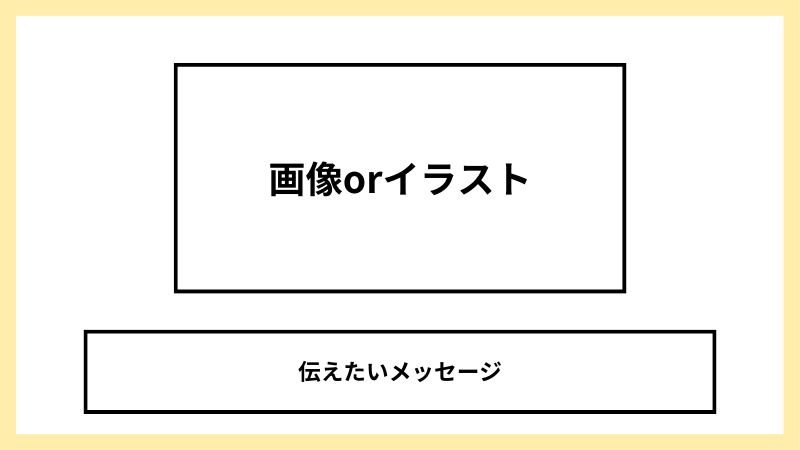
外周を黄色の枠線として、その中に画像やイラストを貼り、伝えたいメッセージがあれば、その下に入れるようにしています。
画像orイラストの部分は、できれば同じフリーサイトのものを使用するとさらに統一感が出ると思います。
実際に記事で使用しているビジュアル画像
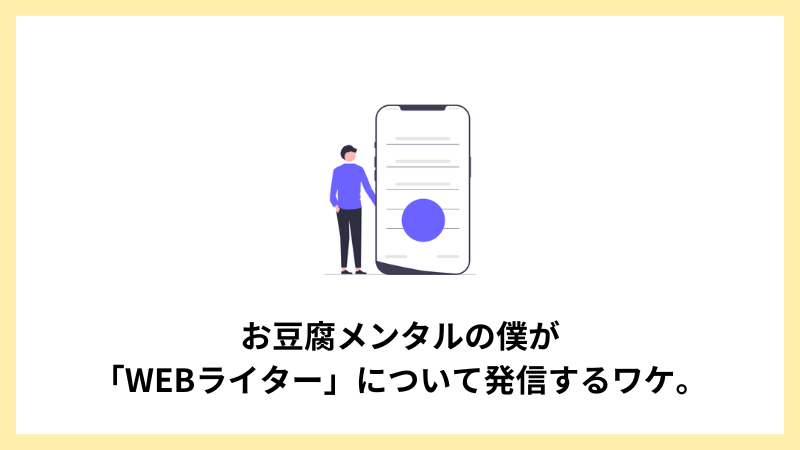

フリーイラスト×Canvaで簡単に画像作成
そして、このフレームワークを簡単に作成することができるのが、Canvaという編集サイト(無料)です。
Googleアカウントなので簡単に登録でき、直感的に画像や映像を編集することができます。
登録も1,2分ですぐに利用できるので、気になる方はぜひ一度使ってみてください。
(CanvaのPRではございません笑)
「Canva」はこちらから!
https://www.canva.com
統一感のある画像の作り方(先ほどの画像を例に)
ステップ①:Canvaで「デザインを作成」を選択
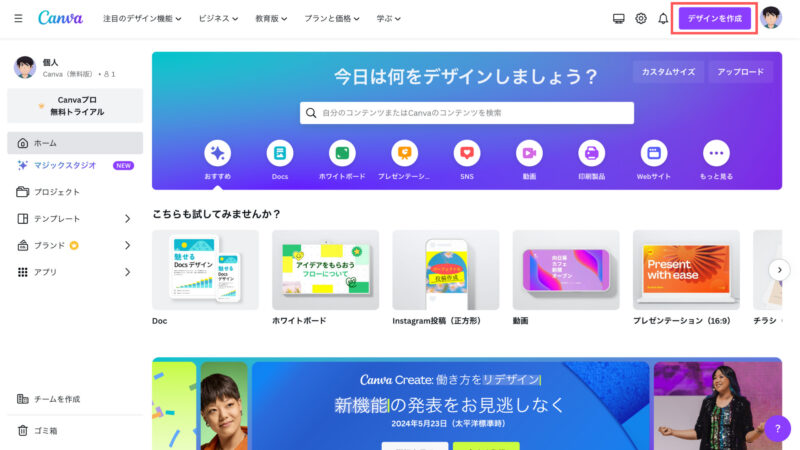
ステップ②:カスタムサイズを800×450(px)に設定
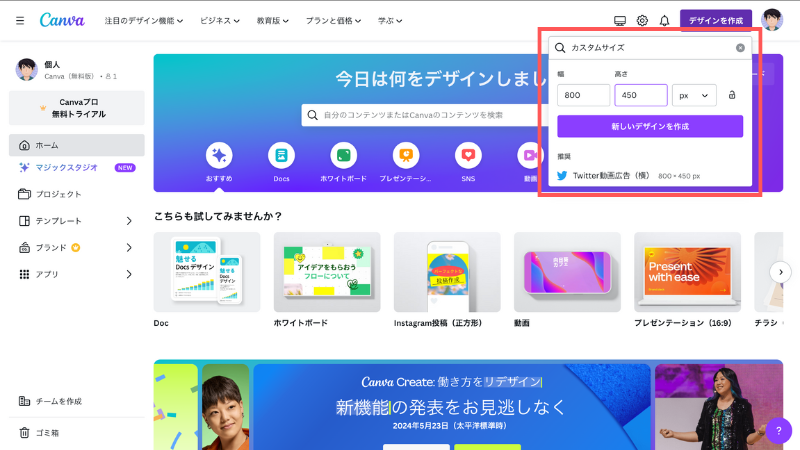
*画像サイズは皆さんの記事に最適なサイズを設定いただければと思います。
ステップ③:素材>四角より、画面全体をお好みのカラーにする(フレームになるカラー)
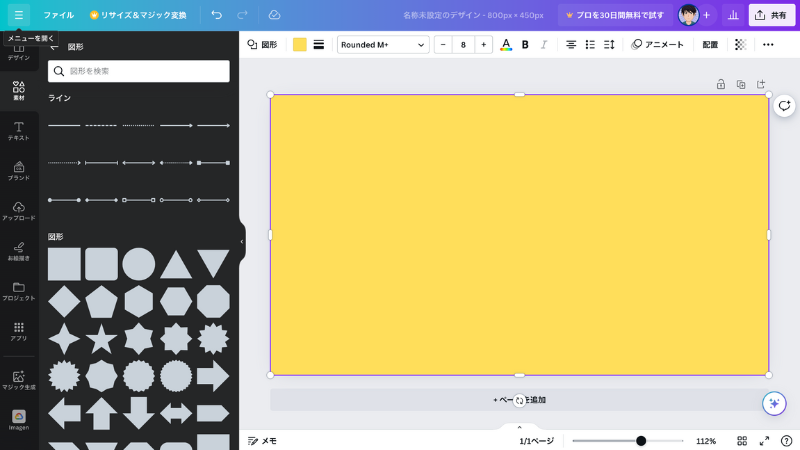
ステップ④:ステップ③と同じ容量で、枠内に白い四角素材を入れる
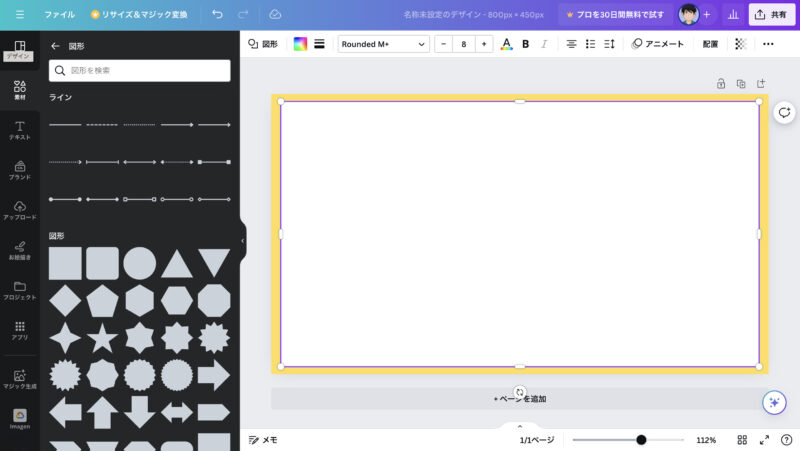
ステップ⑤:枠内に画像やイラスト、メッセージを入れる
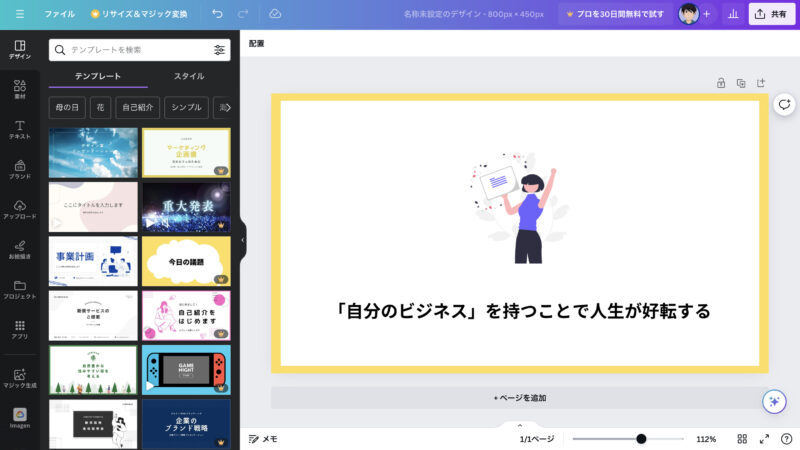
最後に:楽な方法で記事内画像に統一感を!
今回は、Canvaを使った簡単に統一感のある画像を作る方法をご紹介しました。
上記の例は僕が実際に作成した一例ですので、皆さんのお好みのフレームやワンポイントを使って、オリジナルのフレームを作成していただければと思います。
もちろん、ビジュアル画像に凝る場合は、こんな簡単なやり方ではダメだと思います…(笑)
が、WEBライターやブロガーとして記事を量産したい時には、今回の方法が効果絶大だと考えています。
提案するお悩み解決策(結論)
・Canvaで記事内画像のフレームワークを作る
・フリー画像orイラストサイトからビジュアルをダウンロード
・作成したフレームワークとフリー画像orイラストを組み合わせる
記事内画像の統一感でお困りなら、今回の方法をぜひ試してみてください!